win10系统怎样开启生物识别功能?
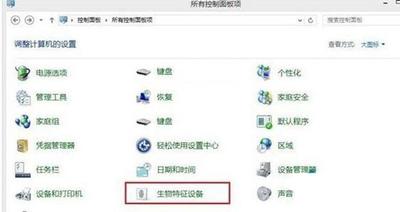
Win10系统开启生物识别功能的步骤
开启Win10系统的生物识别功能可以为您的设备提供额外的安全层,使登录和解锁过程更加便捷和安全。以下是详细的操作步骤:
步骤一:访问控制面板
首先,您需要访问系统的控制面板。可以通过按下“Win + X”组合键来快速呼出系统菜单,然后选择“控制面板”。
步骤二:修改查看方式
在控制面板中,将查看方式修改为“大图标”。这样做可以让您更容易找到所需的设置选项。
步骤三:找到生物特征设备
在控制面板的大图标视图中,向下滚动并找到“生物特征设备”选项,然后点击它。
步骤四:更改生物识别设置
点击“生物特征设备”后,会出现一个新的窗口,在这里您可以更改与生物识别相关的设置。系统默认情况下,生物识别功能可能是关闭的。
步骤五:启用生物识别功能
在更改生物识别设置的窗口中,找到并点击“生物识别启用”。然后点击“保存”以应用更改并开启生物识别功能。
生物识别技术简介
生物识别技术是一种通过分析人体的独特生理特征(如指纹、面部轮廓、虹膜图案等)来进行身份验证的技术。这项技术在提高安全性和便利性方面发挥着重要作用。
常见生物识别技术
- 指纹识别:通过扫描手指上的独特纹理来验证身份。
- 面部识别:分析面部的特征点进行识别。
- 虹膜识别:检查眼睛中虹膜的独特图案进行验证。
注意事项
- 在开启生物识别功能之前,请确保您的设备支持所需的生物识别技术,并且已经正确安装相关驱动程序。
- 如果在使用过程中遇到任何问题,可以尝试重启设备或更新生物识别驱动程序。
通过以上步骤,您应该能够在Win10系统中成功开启生物识别功能,享受更加安全和便捷的计算体验。
本篇文章所含信息均从网络公开资源搜集整理,旨在为读者提供参考。尽管我们在编辑过程中力求信息的准确性和完整性,但无法对所有内容的时效性、真实性及全面性做出绝对保证。读者在阅读和使用这些信息时,应自行评估其适用性,并承担可能由此产生的风险。本网站/作者不对因信息使用不当或误解而造成的任何损失或损害承担责任。
